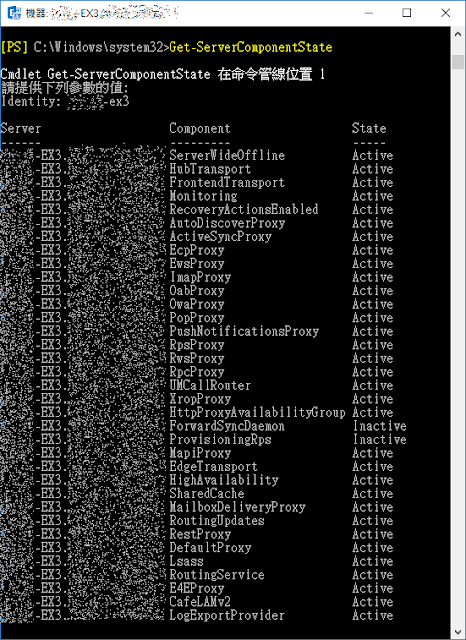最近在執行 Exchange Server 2016 cumulative update 22 (累積更新22) 時一直遇到問題,更新後OWA 無法執行,或無法正常完成更新。
透過 更新前的快照回復到先前版本,卻又遇到了另一個的問題:本地端AP呼叫 SMTP失敗,可透過 Telnet 連上 SMTP Server,執行 "HELO"命令也有回應,但執行 "MAIL FROM:< xxx@xxx.com.tw> 時卻回應 "421 4.3.2 Service not active" 。
查看 Server 端的服務,自動啟動的部份均已正常執行。
上 Google 找了很久才發現是以下問題:
Exchange Server 在執行累積更新時,會先將服設定成 Maintenance Mode ,並將服務元件設成 "inActive",如果正常更新完成應該會回復到 "Active"
可透過以下命令查詢,以下所有命令需由 "Exchange Management Shell" 執行
Get-ServerComponentState -Identity <ServerName>
* <ServerName> 為 Exchange Server 名稱
查詢後發現果然兩台狀態不一樣,有問題的幾乎所有的服務元件均為 "inActive"
※ inActive : EX3
※ Active : EX5
接著透過以下命令來變更其狀態
Set-ServerComponentState -Identity <ServerName> -Component ServerWideOffline -State Active -Requester Functional
* <ServerName> 為 Exchange Server 名稱
執行後再次透過 Get-ServerComponentState -Identity <ServerName> 查詢,發現本的服務元件均已變為 "Active"。
如果還有未啟用的服務元件,再透過命令逐一變更
Set-ServerComponentState -Identity <ServerName> -Component <ComponentName> -State Active -Requester Functional
* <ServerName> 為 Exchange Server 名稱
* <ComponentName> 為 服務元件 名稱
也可透過以下命令查詢該元件的 Requester 是誰
(Get-ServerComponentState -Identity <ServerName> -Component ServerWideOffline).LocalStates
* <ServerName> 為 Exchange Server 名稱
確認服務元件啟用後,驗證SMTP 服務已可正常運作。
參考內容:
3. 當您執行 Exchange 維護腳本或 Set-ServerComponentState 時,事件7031
5. Exchange 2013 421 4.3.2 Service not active
6. Exchange 2016 sent mails go to drafts – 421 4.3.2 Service not active